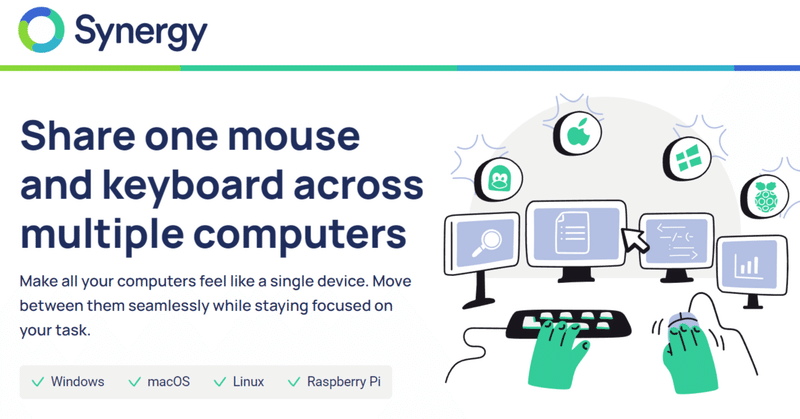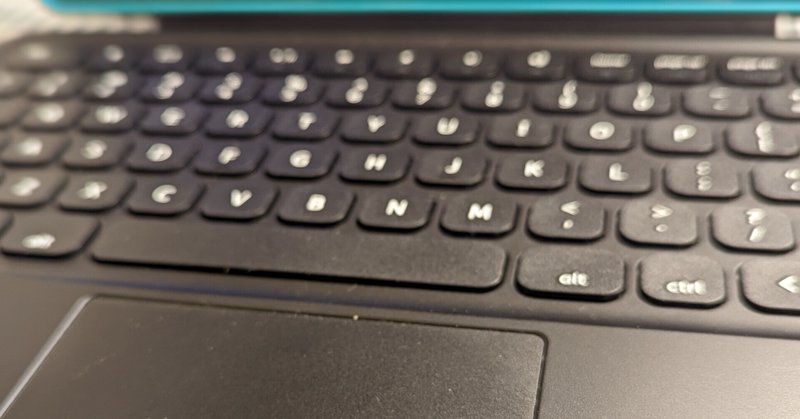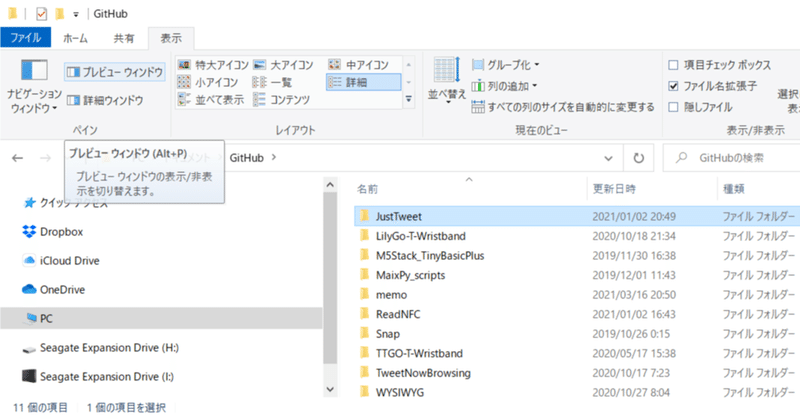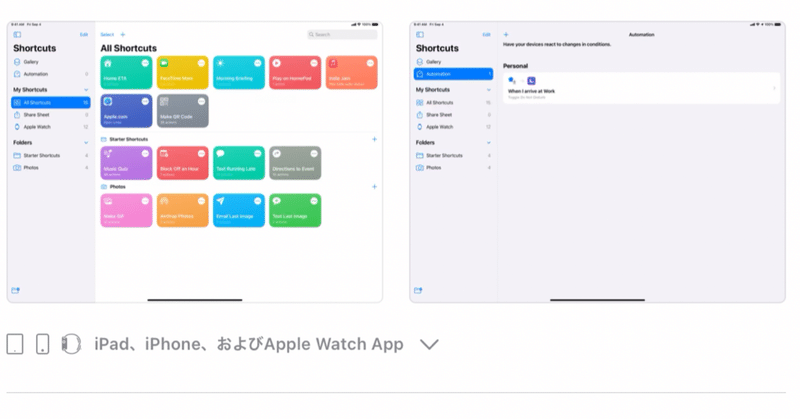記事一覧
Windows8.1に復元したPCをWindows10にアップグレードする際にエラーになった場合の対応方法
回復ドライブでWindows8.1に復元したPCをWindows10にアップグレードしようとしたところエラーになったが、以下の2つのパッチを適用することで解消できた。
いまさらWindows8.1の環境を戻す機会は少ないと思うが、あまり情報がなかったので備忘のためメモしておく。
発生したWindows Updateのエラーと適用したパッチは以下の通り。
Windows Updateのエラー 8
RaspberryPiにSynergyをインストールしてMacやWindowsとキーボード、マウスを共有する方法
Synergyは複数のコンピュータ間のマウスとキーボードを共有できるソフトウェアです。
RaspberryPi対応版のdebパッケージが公式サイトにあります。
busterの場合はaptコマンドで簡単にインストールできました。
※bullseyeの場合はaptコマンドでパッケージが見つかりませんでしたので、公式サイトからdebパッケージをダウンロードしてインストールしました。
sudo apt
Raspberry Piのスクロールを逆向きにする方法
Raspberry PiのスクロールをMacのナチュラルスクロールのように逆向きにする方法。
/usr/share/X11/xorg.conf.d にある40-libinput.confというにファイルにOption "NaturalScrolling" "true" という行を追加するだけ。
(以下の例で#ADD THIS LINE とコメントのある行です)
# Match on all
Windowsエクスプローラーにおける「プレビューウィンドウ」の上手な使い方
Windowsエクスプローラーの「プレビューウィンドウ」はキーボードショートカット「Alt+P」で機能の有効・無効を切り替えることが出来ます。
「プレビューウィンドウ」を大きめに設定して、必要な時だけ「Alt+P」で表示すると、MacのQuickLookみたいに使えますよ!
ちなみに「詳細ウィンドウ」のキーボードショートカットは「Alt+Shift+P」です。
iOSのショートカットアプリでツイートする際に余分なUTMパラメータを自動削除する方法
以下のレシピを使ってます
正規表現でURLに含まれる「?以降の文字列」を削除してます。
「アップデートされたテキスト」を使うところがポイントです。
作成面倒ならダウンロードはこちらから
https://www.icloud.com/shortcuts/261c06ecfcb240ad91b9ad0b025e1179
Windows10で前回終了時のウィンドウサイズが記憶されないときの対処方法
エクスプローラーが前回終了時のウインドウサイズを記憶しなくて使いにくい場合の対処方法。
以下の4つで直るかも。
(その1)
「設定」で「マルチタスク」にある「ウインドウのスナップ」を一旦オフにする
(その2)
エクスプローラーを開き、好きなサイズにして閉じる
(その3)
エクスプローラーを再度開き、閉じる前と同じサイズで開くことを確認する
(その4)
ウインドウのスナップ機能をオンに戻す
正規表現を使って、HTMLからテキストのみを抽出する
インターネット上のアンケートで、社内で回答内容を報告する場合、プルダウンメニューから回答を選択する形式だと、どんな選択肢があるか説明に困ります。
そんなとき僕は正規表現を使ってHTMLからでテキストのみを抽出して対処しています。
やり方は簡単
サクラエディタとか正規表現に対応したテキストエディタで、HTMLにある以下の文字列を空白に置き換えるだけです。
<[^>]+>
正規表現の意味は以
Excelのピボット機能を使って、データの種類ごとの件数を簡単に数える方法
重複したデータ項目が種類ごとに何件あるか、Excelのピボット機能を使った簡単な調べ方をご紹介します。
1. 集計したい列を選択して「ピボットテーブル」を「挿入」する。
2. 「ピボットテーブルの作成」という画面が表示されるので「OK」をクリックする。
3. 以下のような画面が表示されるので右上の「ピボットテーブルのフィールド」にチェックします。
4. 項目の一覧が表示されます。これだけで
毎日使うファイルやフォルダの開き方
日報とか台帳などで毎日使うファイルやフォルダが複数ある場合、以下のようにバッチファイルを使って手間を省くことができます。
start excel.exe C:\Users\xxxx\OneDrive\ドキュメント\ファイル名1.xlsxstart excel.exe C:\Users\xxxx\OneDrive\ドキュメント\ファイル名2.xlsxstart excel.exe C:\Users